在使用大多數現代筆記本電腦中,您無需按下電源按鈕,打開蓋子後,它們會自動打開(內置顯示屏)。該功能很有意義,因為它可以幫助您避免手動按下電源按鈕來打開筆電。除此之外,這樣做還有助於使您打開筆電的速度更快一些。
如果您的筆電在您打開機蓋時沒有自動喚醒,或者您想防止Windows 10在打開機蓋時自動打開筆電,您可以在電源設定下執行此操作。請注意,由於硬體和驅動程式的限制,許多舊筆電以及一些新筆電可能不支持此功能。
以下是如何變更打開Windows 10操作系統的筆電蓋開蓋時啟動系統的設定情況:
方法1:在設定變更打開Windows 10系統的筆電蓋子時啟動系統的設定情況
第一步:打開設定。導航到系統>電源與睡眠頁面。
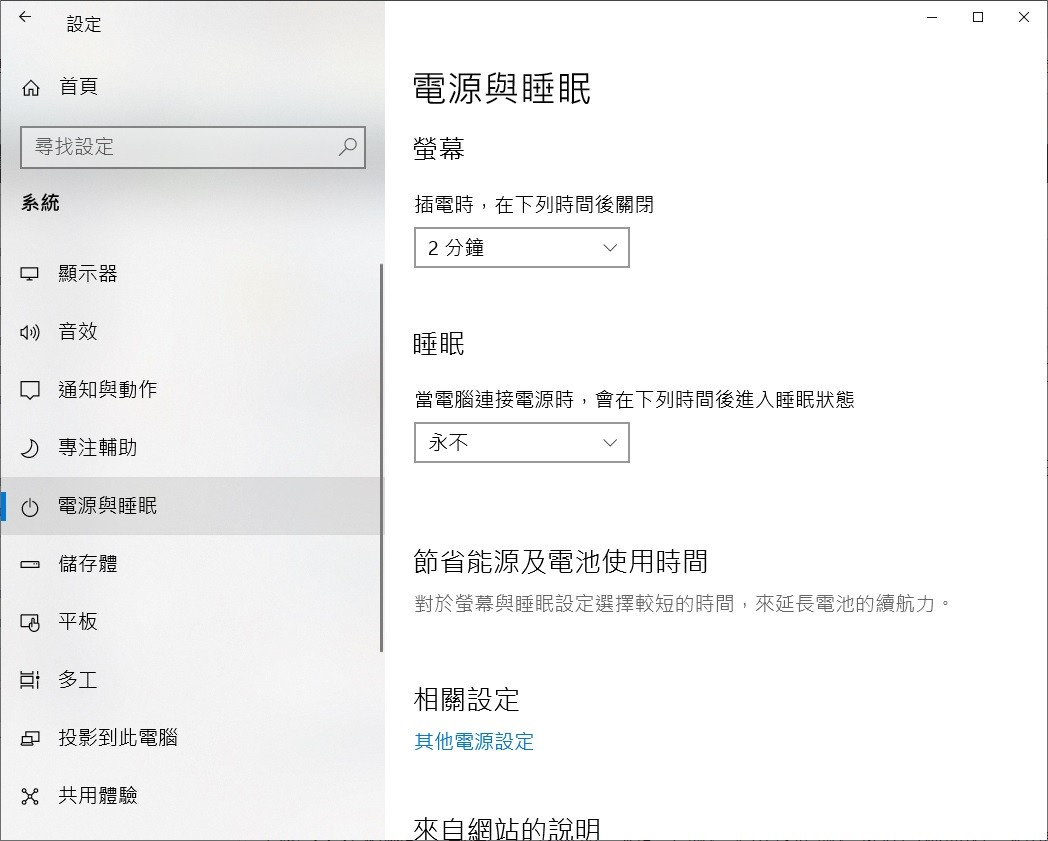
第二步:在相關設定部分,單擊其他電源設定鏈接。單擊此鏈接將打開經典的電源選項窗口。
第三步:單擊當前激活的電源計劃旁邊的變更計劃設定鏈接。重要提示:蓋子打開操作只會針對當前電源計劃而不會針對其他電源計劃變更。
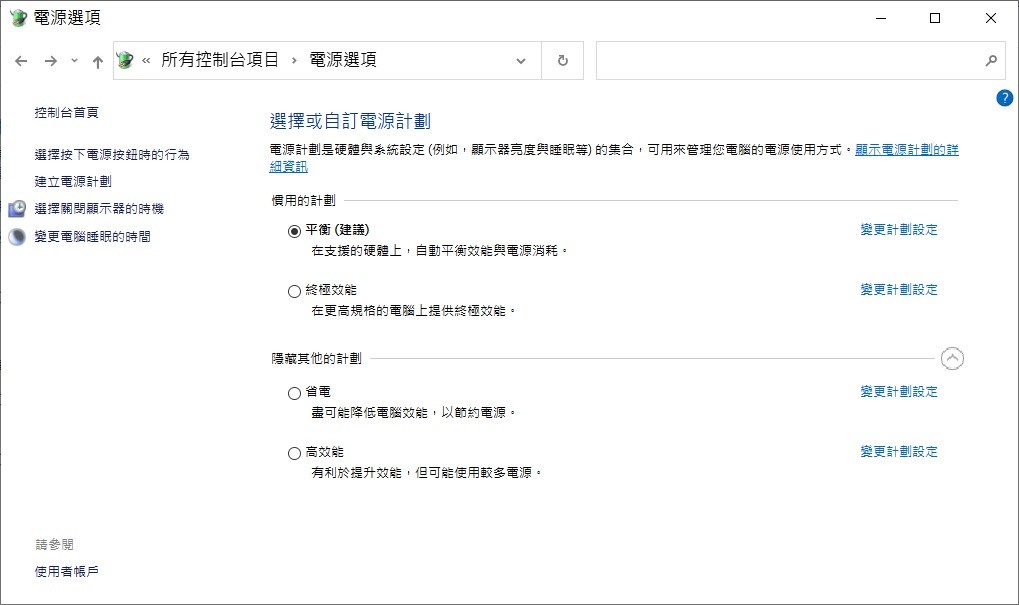
第四步:在“編輯計劃設定”窗口中,單擊“變更進階電源設定”鏈接。
第五步:在這裡,展開電源按鈕及筆記電腦螢幕,蓋上筆記電腦螢幕動作。。單擊電池使用中和一般電源,然後選擇希望蓋上螢幕時的電池和電源的動作。
閱讀更多關於筆電蓋開蓋的相關資訊,請點擊檔案救援。